En el mundo actual, las presentaciones en línea se han convertido en una herramienta esencial para la comunicación y colaboración. Ya sea que se trate de una presentación empresarial, una conferencia académica o una presentación educativa, la capacidad de compartir su presentación de PowerPoint 2016 en línea le permite llegar a una audiencia más amplia, independientemente de su ubicación geográfica.
Este artículo le proporcionará una guía completa sobre cómo mostrar su presentación de PowerPoint 2016 en línea, cubriendo desde los métodos básicos hasta las opciones más avanzadas, y explorando las ventajas y desventajas de cada enfoque.
Métodos para mostrar su presentación de PowerPoint 2016 en línea
Existen varias formas de mostrar su presentación de PowerPoint 2016 en línea, cada una con sus propias características y beneficios. Aquí se presentan algunos de los métodos más comunes⁚
1. Utilizando PowerPoint Online
PowerPoint Online es una versión gratuita y basada en la web de Microsoft PowerPoint. Le permite crear, editar y compartir presentaciones en línea. Para mostrar su presentación de PowerPoint 2016 en línea utilizando PowerPoint Online, puede seguir estos pasos⁚
- Guarde su presentación en OneDrive⁚ OneDrive es el servicio de almacenamiento en la nube de Microsoft. Guarde su presentación de PowerPoint 2016 en su carpeta de OneDrive.
- Abra PowerPoint Online⁚ Vaya a la página web de PowerPoint Online (https://www.office.com/launch/powerpoint) e inicie sesión con su cuenta de Microsoft.
- Abra su presentación⁚ En la pantalla principal de PowerPoint Online, haga clic en “Abrir” y seleccione la presentación que desea mostrar desde su carpeta de OneDrive.
- Comparta la presentación⁚ Una vez que haya abierto la presentación, haga clic en el botón “Compartir” en la esquina superior derecha. Puede compartir la presentación con un enlace, enviar un correo electrónico o invitar a personas a colaborar en la presentación.
- Inicie la presentación⁚ Cuando esté listo para mostrar la presentación, haga clic en el botón “Presentación” en la esquina superior derecha. PowerPoint Online mostrará la presentación en modo de presentación, permitiéndole navegar por las diapositivas y mostrar su contenido a su audiencia.
2. Utilizando la función “Compartir presentación” de PowerPoint 2016
PowerPoint 2016 incluye una función integrada que le permite compartir su presentación en línea. Para usar esta función, siga estos pasos⁚
- Abra su presentación en PowerPoint 2016⁚ Abra la presentación que desea mostrar en línea.
- Haga clic en la pestaña “Archivo”⁚ En la cinta de opciones, haga clic en la pestaña “Archivo”.
- Seleccione “Compartir”⁚ En el menú de la izquierda, seleccione “Compartir”.
- Elija un método de intercambio⁚ PowerPoint 2016 le ofrece varias opciones para compartir su presentación, como enviar un enlace, enviar un correo electrónico o invitar a personas a colaborar.
- Configure las opciones de intercambio⁚ Puede personalizar las opciones de intercambio, como el nivel de acceso que se otorgará a los destinatarios y si podrán editar la presentación.
- Comparta la presentación⁚ Una vez que haya configurado las opciones de intercambio, haga clic en el botón “Compartir”.
3. Utilizando plataformas de presentación en línea
Existen numerosas plataformas de presentación en línea que le permiten mostrar su presentación de PowerPoint 2016 a una audiencia en línea. Estas plataformas ofrecen una variedad de características, como opciones de colaboración, herramientas de control remoto, funciones de chat y grabación de la presentación. Algunas de las plataformas de presentación en línea más populares incluyen⁚
- Google Slides⁚ Google Slides es una alternativa gratuita a PowerPoint Online que le permite crear, editar y compartir presentaciones en línea.
- Prezi⁚ Prezi es una plataforma de presentación en línea que utiliza un lienzo dinámico para crear presentaciones no lineales e interactivas.
- Slideshare⁚ Slideshare es una plataforma en línea donde puede compartir presentaciones y otros contenidos visuales.
- Zoom⁚ Zoom es una plataforma de videoconferencia que le permite compartir su presentación de PowerPoint 2016 durante una reunión en línea.
- Microsoft Teams⁚ Microsoft Teams es una plataforma de colaboración que le permite compartir su presentación de PowerPoint 2016 durante una reunión en línea;
4. Utilizando herramientas de presentación remota
Las herramientas de presentación remota le permiten controlar su presentación de PowerPoint 2016 desde su computadora portátil o dispositivo móvil mientras la muestra en una pantalla grande. Esto le permite moverse libremente por el escenario o la sala de reuniones mientras presenta. Algunas de las herramientas de presentación remota más populares incluyen⁚
- PowerPoint Remote⁚ PowerPoint Remote es una aplicación gratuita de Microsoft que le permite controlar su presentación de PowerPoint 2016 desde su dispositivo móvil.
- Keynote Remote⁚ Keynote Remote es una aplicación gratuita de Apple que le permite controlar su presentación de Keynote desde su dispositivo móvil.
- Remote Mouse⁚ Remote Mouse es una aplicación de terceros que le permite controlar su computadora desde su dispositivo móvil, lo que le permite controlar su presentación de PowerPoint 2016 de forma remota.
Ventajas de mostrar su presentación de PowerPoint 2016 en línea
Mostrar su presentación de PowerPoint 2016 en línea ofrece una serie de ventajas, que incluyen⁚
- Alcance global⁚ Puede llegar a una audiencia más amplia, independientemente de su ubicación geográfica.
- Colaboración en tiempo real⁚ Puede colaborar con otros en la presentación en tiempo real, lo que facilita la edición y la participación de los miembros del equipo.
- Presentación interactiva⁚ Puede crear presentaciones interactivas que involucren a su audiencia mediante funciones como encuestas, preguntas y respuestas y juegos.
- Acceso remoto⁚ Puede acceder a su presentación desde cualquier dispositivo con conexión a Internet.
- Ahorro de tiempo y dinero⁚ Puede reducir los costos de viaje y los tiempos de preparación para las presentaciones.
- Mayor flexibilidad⁚ Puede mostrar su presentación en línea desde cualquier lugar y en cualquier momento.
Desventajas de mostrar su presentación de PowerPoint 2016 en línea
Si bien las presentaciones en línea ofrecen muchas ventajas, también existen algunas desventajas que debe considerar⁚
- Problemas de conexión a Internet⁚ Una conexión a Internet lenta o inestable puede afectar la calidad de la presentación y causar interrupciones.
- Problemas de software⁚ Es posible que su audiencia tenga problemas con el software o las plataformas que utiliza para mostrar la presentación.
- Dificultad para interactuar con la audiencia⁚ Puede ser más difícil interactuar con la audiencia en línea en comparación con una presentación en persona.
- Problemas de seguridad⁚ Es importante asegurarse de que sus presentaciones estén protegidas contra el acceso no autorizado.
Consejos para mostrar su presentación de PowerPoint 2016 en línea
Para garantizar una presentación exitosa en línea, siga estos consejos⁚
- Pruebe su conexión a Internet⁚ Asegúrese de que su conexión a Internet sea estable y rápida.
- Pruebe su presentación⁚ Pruebe su presentación en línea antes de la presentación real para asegurarse de que todo funcione correctamente.
- Utilice una presentación concisa y visualmente atractiva⁚ Mantenga su presentación concisa y use imágenes, gráficos y videos para mantener la atención de su audiencia.
- Utilice un micrófono y una cámara web de alta calidad⁚ Si está utilizando una plataforma de videoconferencia, asegúrese de tener un micrófono y una cámara web de alta calidad.
- Interacte con su audiencia⁚ Anime a su audiencia a hacer preguntas y participar en la presentación.
- Mantenga el control de la presentación⁚ Utilice las herramientas de control remoto para navegar por la presentación de forma fluida y mantener el control de la presentación.
- Grabe su presentación⁚ Grabe su presentación para poder compartirla con quienes no pudieron asistir en vivo.
Conclusión
Mostrar su presentación de PowerPoint 2016 en línea le permite llegar a una audiencia más amplia, colaborar con otros en tiempo real y crear presentaciones interactivas. Al seguir los consejos y las estrategias descritos en este artículo, puede garantizar una presentación exitosa en línea que capte la atención de su audiencia y transmita su mensaje de manera efectiva.


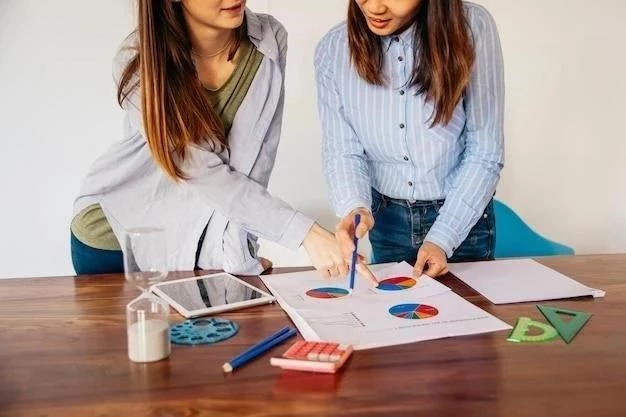



Un artículo muy bien escrito que ofrece una guía completa y práctica sobre cómo mostrar presentaciones de PowerPoint en línea. La información se presenta de manera clara y concisa, y los ejemplos son fáciles de seguir. Me gustaría que se incluyera una sección sobre las herramientas de colaboración en línea que se pueden utilizar para trabajar en presentaciones de forma conjunta con otros usuarios.
El artículo ofrece una excelente descripción de los diferentes métodos para compartir presentaciones de PowerPoint en línea. La información se presenta de manera clara y concisa, y los ejemplos son fáciles de seguir. Sin embargo, sería útil que se incluyera una sección sobre las ventajas y desventajas de cada método, así como una comparación de las diferentes opciones disponibles.
Un artículo muy informativo que ofrece una guía completa sobre cómo mostrar presentaciones de PowerPoint en línea. La información se presenta de manera clara y concisa, y los ejemplos son útiles. Sería interesante que se añadiera una sección sobre las tendencias emergentes en la presentación en línea, como el uso de la realidad virtual y aumentada.
El artículo es muy útil para aquellos que buscan formas de mostrar sus presentaciones de PowerPoint en línea. La descripción de los diferentes métodos es completa y fácil de entender. Me gustaría que se incluyera una sección sobre las herramientas de grabación de presentaciones en línea, que permiten capturar la presentación con audio y video.
El artículo aborda un tema de gran relevancia en la actualidad. La descripción de los diferentes métodos para compartir presentaciones en línea es completa y útil. Agradezco la inclusión de enlaces a recursos adicionales, como la página web de PowerPoint Online. Sin embargo, me gustaría que se profundizara en las opciones de seguridad y privacidad al compartir presentaciones en línea, especialmente en el contexto de la protección de datos.
Un artículo muy completo que ofrece una guía práctica sobre cómo mostrar presentaciones de PowerPoint en línea. La información se presenta de manera clara y concisa, y los ejemplos son fáciles de seguir. Sería interesante que se añadiera una sección sobre las mejores prácticas para la interacción con la audiencia durante las presentaciones en línea, como el uso de encuestas y preguntas y respuestas.
Excelente artículo que ofrece una guía completa y práctica sobre cómo mostrar presentaciones de PowerPoint 2016 en línea. La información se presenta de manera clara y concisa, y la inclusión de ejemplos específicos facilita la comprensión de los diferentes métodos. Sin embargo, sería útil que se incluyera una sección dedicada a las mejores prácticas para crear presentaciones atractivas y efectivas para la audiencia en línea.
Un artículo muy completo que ofrece una guía práctica sobre cómo mostrar presentaciones de PowerPoint en línea. La información se presenta de manera clara y concisa, y la inclusión de ejemplos específicos facilita la comprensión de los diferentes métodos. Me gustaría que se incluyera una sección sobre las herramientas de análisis que se pueden utilizar para evaluar el impacto de las presentaciones en línea.
El artículo es muy útil para aquellos que buscan formas de mostrar sus presentaciones de PowerPoint en línea. La descripción de los diferentes métodos es completa y fácil de entender. Sería interesante que se añadiera una sección sobre las mejores prácticas para optimizar las presentaciones para la visualización en línea, como la elección de fuentes y colores adecuados, el uso de imágenes de alta calidad y la reducción del tamaño del archivo.